来源:www.uzhushou.cn 时间:2018-07-22 08:15
iis全名是Internet Information Services(互联网信息服务),这是microsoft windows的互联网基本服务,我们在使用windows操作系统进行一些操作的时候,需要iis功能的支持,和xp系统相比,win7系统的优点就是它有自带iis的组件,那么win7系统怎么开启iis功能呢?今天为大家分享win7系统开启iis功能的操作方法。
开启iis功能操作方法:
1、首先点击“计算机”。如图所示:
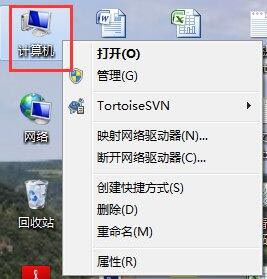
2、点击“打开控制面板”。如图所示:
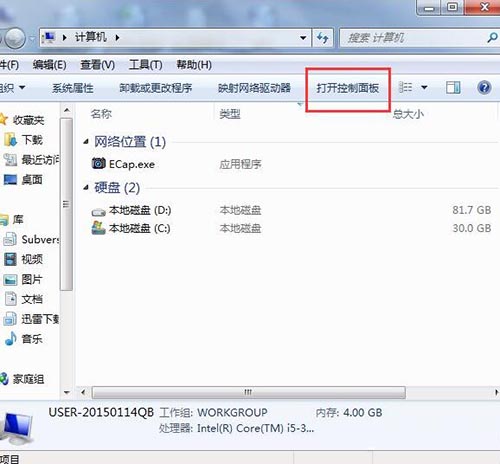
3、点击“程序”。如图所示:

4、点击“打开或关闭Windows功能”。如图所示:
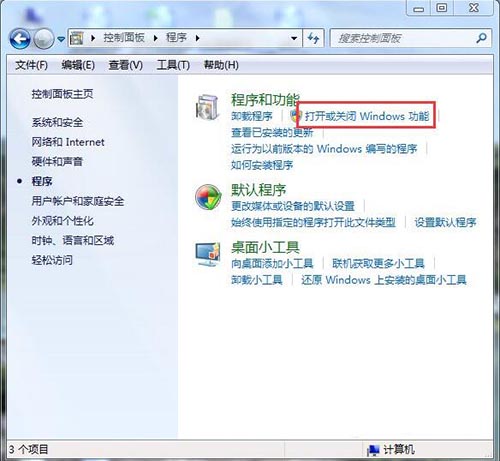
5、在弹出的对话框中按下图箭头操作将正方形框内都打上勾,然后点击“确实”。如图所示:
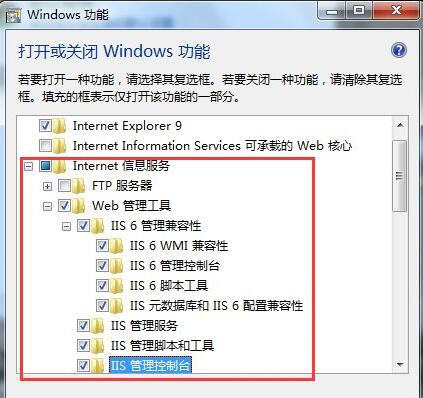
6、在此界面出现后,耐心等待几分钟。如图所示:
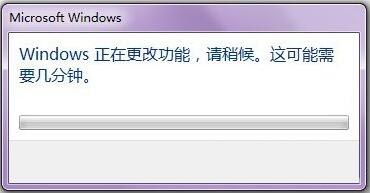
7、待其成功安装后,回到桌面,点击“开始”。如图所示:
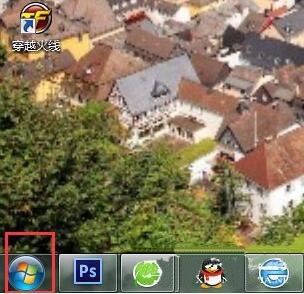
8、在搜索框中输入“IIS”。如图所示:
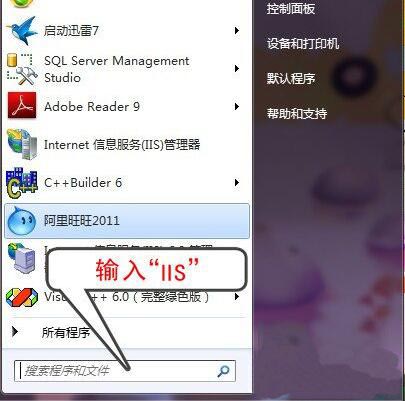
9、点击“Internet信息服务(IIS)管理器”。如图所示:
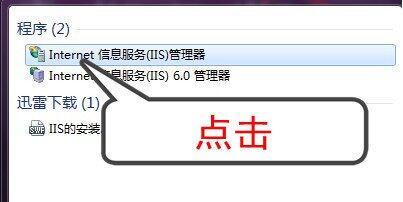
10、当出现如下界面时,说明你已经成功安装“IIS”,此时你就可以用“IIS”对你的网站进行测试了。如图所示:
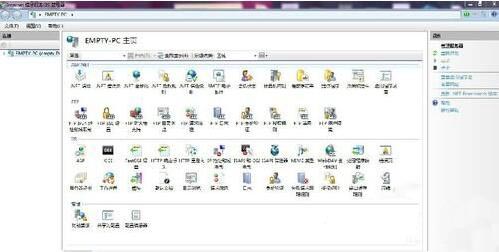
关于win7系统添加iis功能的操作方法就为小伙伴们详细分享到这边了,如果用户们还不知道怎么开启iis功能,可以参考以上方法步骤进行操作哦,希望本篇教程对大家有所帮助,更多精彩教程请关注u助手官方网站。
责任编辑:u助手:http://www.uzhushou.cn